
新規作成ウィザード
|
|
新規作成ウィザード |
新規プロジェクトをウィザード形式で作成します。
| 実行方法 | 操作方法 | |||
| プロジェクト | 計画地 | 建物 | 階 | テンプレート |
ファイルメニュー→[新規作成ウィザード]
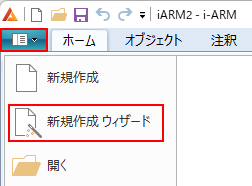
①コマンドを実行すると、[新規作成ウィザード]ダイアログが表示されます。
②表示されている項目を入力し、[次へ]ボタンで進みます。
[プロジェクト]→[計画地]→[建物]→[階]→[テンプレート]と進み、最後に[完了]ボタンでコマンドを終了します。
※
入力する項目は、コマンド終了後に変更することができます。
途中で[完了]ボタンで終了したり、空欄のまま進むこともできます。
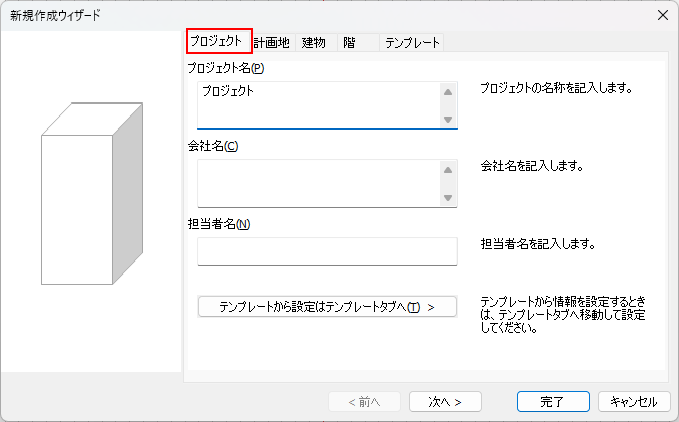
プロジェクトの名称を入力します。
会社名を入力します。
担当者名を入力します。
テンプレートに登録してある情報を設定することができます。
テンプレートから設定するときは、テンプレートタブへ移動して設定できます。
プロジェクトのプロパティで変更することができます。
(データブラウザでプロジェクトを選択→プロパティウィンドウ)
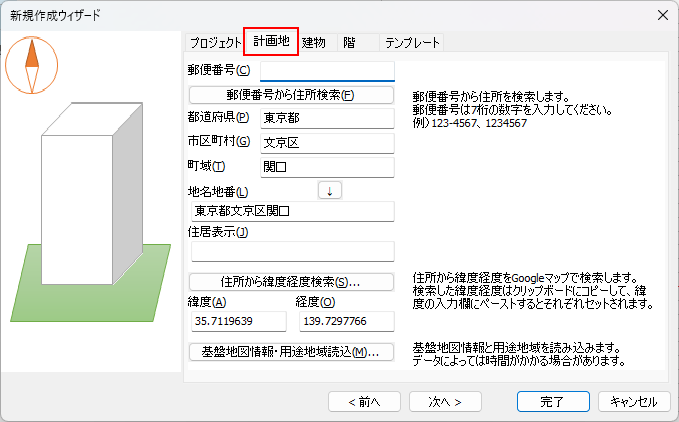
郵便番号を入力します。
郵便番号から住所を検索ボタンで住所を検索します。
郵便番号は7桁の数字を入力してください。 例)123-4567、1234567
郵便番号から住所を検索します。
住所が見つかったときは、都道府県、市区町村、町域にデータが設定されます。
都道府県を入力します。
市区町村を入力します。
町域を入力します。
住所から緯度経度をGoogleマップで検索します。
検索した緯度経度はクリップボードにコピーして、それぞれの欄に貼り付けます。
緯度、経度を入力します。
基盤地図情報と用途地域を読み込むことができます。
データ数によって時間がかかる場合があります。
新規作成ウィザードを終了後、GMLインポートコマンドからも同様の読込が行えますので、
お急ぎの場合は「次へ」〔建物〕に進んでください。
敷地や建物のプロパティ、敷地コマンドの[位置情報]で確認、変更をすることができます。
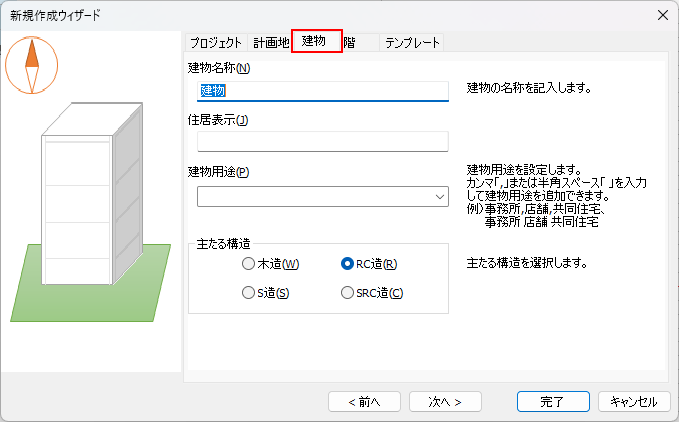
建物の名称を入力します。
建物用途を設定します。
カンマ「,」または半角スペース「 」で複数の建物用途を設定できます。
例)
事務所,店舗,共同住宅
事務所 店舗 共同住宅
i-ARMが用意している建物用途は以下になります。
|
事務所 |
店舗 |
劇場 |
映画館 |
演芸場 |
観覧場 |
|
公会堂 |
集会場 |
病院 |
診療所 |
ホテル |
旅館 |
|
下宿 |
共同住宅 |
寄宿舎 |
学校 |
体育館 |
百貨店 |
|
マーケット |
展示場 |
キャバレー |
カフェー |
ナイトクラブ |
バー |
|
ダンスホール |
遊技場 |
倉庫 |
自動車車庫 |
自動車修理工場 |
住宅 |
この中にないときは、建物用途名を入力してください。
主たる構造を「木造」、「S造」、「RC造」、「SRC造」から選択します。
階ごとに異なる構造のときは、「階の設定」コマンドで階別に構造を設定できます。
建物のプロパティで変更することができます。
(データブラウザでプロジェクトを選択→プロパティウィンドウ)
階の情報(階数、高さ等)を「塔屋」、「地上」、「地下」それぞれで設定します。
新規作成ウィザードでは代表的な高さを設定します。
階別に設定するときは、「階の設定」コマンドで設定してください。
高さの単位は[mm]です。
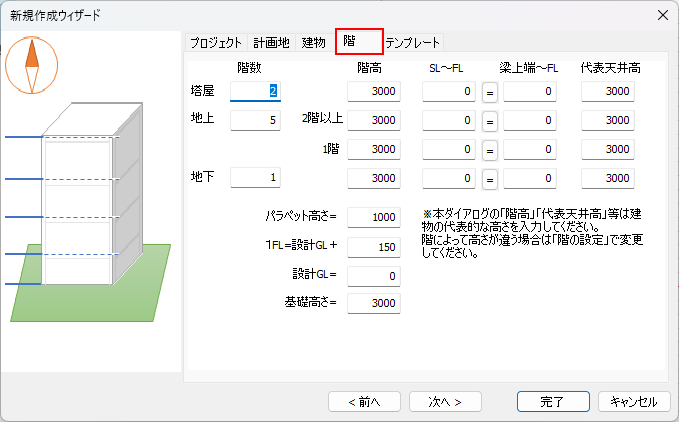
階数を入力します。
地上は1階~上部の階数を入力します。地下は基礎を含めない地下の階数を入力します。
階高を入力します。
地上は1階と2階以上で入力します。
スラブ天端~FL(床仕上げ)までの高さを入力します。
梁上端~FL(床仕上げ)までの高さを入力します。
「梁上端~FL」の高さが「SL~FL」の高さと同じとき「=」ボタンで設定できます。
天井高さを入力します。
パラペットの高さを入力します。
設計GLから1FLまでの高さを入力します。
設計GLを入力します。
基礎の高さを入力します。
階設定コマンドで各階の高さ等の詳細を設定することができます。
新規作成ウィザードで設定した情報をテンプレートとして保存して設定することができます。
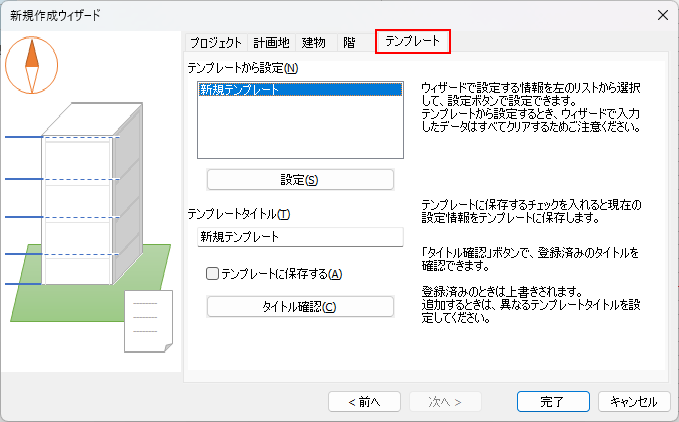
テンプレートに登録してあるテンプレートのタイトル一覧が表示されます。
この一覧から選択して「設定」ボタンで新規作成ウィザードの各タブに情報が設定されます。
テンプレートから設定したタイトルが設定されます。
また、保存するときのテンプレートタイトルにもなります。
登録済みのタイトルは上書きされ、登録されていないタイトルはテンプレートタイトルと設定情報が追加されます。
テンプレートに保存するときにチェックを入れます。
チェックがないときは、保存されません。
登録済みのタイトルを確認したいときにこのボタンで確認します。
同じタイトルがあったときは、テンプレートから設定の一覧でタイトルが選択されます。
